WiFIサイト調査、分析、トラブルシューティング MacBook (macOS 11+)または全ての標準802.11a/b/g/n/ac/axワイヤレスアダプタを搭載したコンピューター(Windows 7/8/10/11)でご利用いただけます。
WindowsでWiFi強度を測定する:ベストアプリトップ3比較
接続の問題を解決し、カバー範囲を改善するための、Windows向けのベストなWiFi信号強度計アプリを見つけましょう。
タスクバーのWiFiインジケーターアイコンを見れば、WiFi接続の強さがわかるのに、なぜ専用のWiFi強度メーターをダウンロードする必要があるのでしょうか?それは、WiFiインジケーターアイコンだけでは全てを知ることができないからです。
WiFi信号強度を正確に測定することは、接続の問題を特定し、カバレッジを最大化するために重要です。適切なソフトウェアは、このプロセスを簡素化し、ネットワークの範囲、干渉源、理想的なルーターの位置などに関する詳細な情報を提供します。これらはパフォーマンス向上の重要な要素です。
しかし、市場には多くのアプリがあるため、最適なものを見つけるのは難しいことがあります。検索を簡素化するために、私たちは異なるユーザーのニーズに対応した3つの注目すべきWiFi信号強度メーターアプリケーションを紹介します。それらがどのようにあなたの無線設定を最適化するのに役立つかを見ていきましょう。
トップ3のベストWiFi信号強度測定アプリ
- NetSpot — WiFi信号強度ビジュアライザーとWiFi探索・分析ツールの両方。
- Wi-Fi Analyzer — Windowsオペレーティングシステムを実行しているコンピューター向けのWiFi信号強度メーターアプリ。
- Wireshark — はWiFi Analyzerの極端な相反です。
NetSpotは、使いやすさと強力な機能を手頃な価格で兼ね備えているため、私たちのお気に入りのWiFi信号強度メーターアプリです。NetSpotは、WiFi信号強度の可視化、WiFiの発見、分析、計画ツールです。操作モードの切り替えはボタンをクリックするだけで簡単で、ソフトウェア全体にわたって同じ使いやすさが特徴です。
-

インスペクターモード
近隣のWiFiネットワークのスナップショットを手軽に作成できます。
-

調査モード
WiFi強度のヒートマップを簡単に作成できます。
-

計画モード
お使いのWiFiネットワークのレイアウト、カバー範囲のシミュレーションを行ないます。

この3つのモードは、NetSpotが幅広いワイヤレス分析と最適化を処理するのに役立ち、WiFi評価のための真に汎用的なソリューションとなります。
近くのWiFiネットワークを検出および評価するには、Inspectorモードを選択し、NetSpotがすべてのWiFiネットワークを検出し、自動的にそれぞれのWiFi信号強度をチェックするのを待ちます。
NetSpotは、隠れたWiFiネットワークでも検出でき、チャンネル情報、送信レート、ベンダー、セキュリティタイプ、帯域などの有用な情報を表示します。

チャネルオーバーラップグラフは、6 GHz Wi-Fi 6Eネットワークをサポートし、干渉を視覚化するのに役立ちます。
信号強度グラフは、信号の弱点や不安定な接続を簡単に見つけるために、リアルタイムの変動を追跡します。
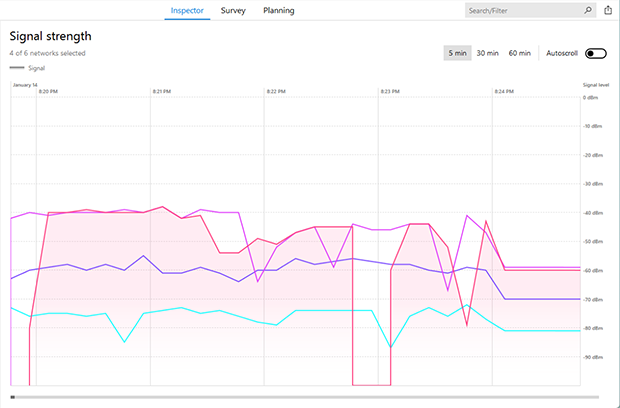
Wi-Fiネットワークのより深く、視覚的な分析が必要な場合は、サーベイモードに切り替えてください。これはWi-Fiネットワークを分析し、そのカバレッジをマップ化することができます。NetSpotでWi-Fi信号強度のヒートマップを描くためには、まず可視化したいエリアの地図をNetSpotに供給する必要があります。
既存の地図をアップロードするか、一から作成することができます。地図が準備できたら、Wi-Fiの強度を全ての場所で測定するまで一つの場所から次の場所へと歩きます。

その後、NetSpotは収集されたデータを分析し、信号強度のヒートマップに変換します。

サーベイモードでは20種類以上の異なるヒートマップタイプを提供し、カバレッジの質、干渉源、その他の重要なパフォーマンス指標を強調することにより、ネットワークの包括的な全体分析を保証します。この幅広い視覚化により、単純な信号チェックを超え、徹底的なネットワーク分析を行い、最適なパフォーマンスを確保することができます。
新しいWi-Fiネットワークを設定する予定がある場合や現在のネットワークをアップグレードする予定がある場合、NetSpotの計画モードを使用して、将来のネットワークの予測される信号強度を可視化し、異なるアクセスポイントを仮想的にテストすることができます。
これにより、Wi-Fiカバレッジを予測する詳細なヒートマップを作成し、最適なアクセスポイントの配置や潜在的なデッドゾーンを特定することができます。これらの予測ビジュアライゼーションを活用することで、特定の環境に合わせた堅固で効率的なネットワークの設定を確保できます。
-
使いやすいインターフェース
-
リアルタイムでの包括的なWiFi分析
-
グラフィカル表現
-
20種類以上のWi-Fiヒートマップ
-
クロスプラットフォームの利用可能性
-
操作の3つのモード
-
詳細なレポート
-
なし
- おすすめのサマリー: NetSpotをゲットする
WiFi Analyzer は、Windowsオペレーティングシステムを実行しているコンピュータ用の基本的なWiFi信号強度メーターアプリです。シンプルでユーザーフレンドリーなインターフェースを備え、基本的なネットワーク分析機能を提供し、Wi-Fiの複雑さに深入りしたくないカジュアルユーザーに最適です。WiFi Analyzer は近くのネットワークを検出し、信号強度で並べ替え、各ネットワークがどのチャネルで動作しているかを示すグラフで視覚化できます。

現在はWi-Fi 6Eをサポートしていませんが、将来的なアップデートでこの機能が追加されることが期待されています。
このようなツールは公共の場所で最適なオープンWi-Fiネットワークを見つけたり、基本的なトラブルシューティングに役立ちます。WiFi AnalyzerはWindows Storeで無料で利用可能です。
優れた点と欠点
-
初心者向け
-
無料
-
Microsoft Store で購入可能
-
Windows のみ
-
Wi-Fiヒートマップの可視化なし
-
広告(無料バージョン)
-
エクスポート可能なレポートはありません
-
最近の更新はなし
多くの点で、WiresharkはWiFi Analyzerとは対極にあります。NetSpotと同様に、Wiresharkはネットワークの専門家のニーズを満たすことができますが、初心者のニーズはほとんど無視しています。Wiresharkは無線ネットワークトラフィックを個々のパケットまで分析できるため、ソフトウェア開発者やペネトレーションテストを行うセキュリティの専門家によって広く使用されています。

ただし、マニュアルを読まずに使い方を理解することは期待しないでください。
優れた点と欠点
-
包括的な分析
-
無料およびオープンソース
-
Google Earthとの連携
-
GPS機能のサポート
-
リアルタイムキャプチャおよびオフライン分析
-
初心者には圧倒されることがあります
-
リソース集約型
-
基本的ニーズのための複雑さ
-
組み込みの可視化ツールはありません
-
手動解釈が必要
比較表
| 特徴 | 信号強度の可視化 |
| NetSpot | ✅ |
| WiFi Analyzer | ✅ |
| Wireshark | ❌ |
| 特徴 | ヒートマップの作成 |
| NetSpot | ✅ |
| WiFi Analyzer | ❌ |
| Wireshark | ❌ |
| 特徴 | チャネル干渉の検出 |
| NetSpot | ✅ |
| WiFi Analyzer | ✅ |
| Wireshark | ✅ |
| 特徴 | リアルタイムネットワーク監視 |
| NetSpot | ✅ |
| WiFi Analyzer | ✅ |
| Wireshark | ✅ |
| 特徴 | 初心者向け |
| NetSpot | ✅ |
| WiFi Analyzer | ✅ |
| Wireshark | ❌ |
| 特徴 | 最適な用途 |
| NetSpot | プロフェッショナルおよび家庭用ユーザー |
| WiFi Analyzer | 家庭用ユーザーの基本的なトラブルシューティング |
| Wireshark | 高度なネットワーク解析 |
| 特徴 | 特徴 |
| NetSpot | Wi-Fiヒートマップ、信号解析、ネットワーク計画 |
| WiFi Analyzer | リアルタイム監視、チャネルの推奨 |
| Wireshark | パケットキャプチャ、詳細なトラフィック解析 |
Wi-Fi強度とWi-Fi信号強度メーターの用途を測定する理由
トップアプリをレビューした後に、WiFi信号強度テストツールが不可欠な理由とその動作原理を探ってみましょう。
多くのユーザーは便利な場所にワイヤレスネットワークを設定するだけで、最適なカバレッジを確保しません。実際、Wi-Fi信号は距離が離れると弱くなり、壁を通過しにくく、他のネットワークからの干渉に直面します。その結果、速度低下、不安定な接続、デッドゾーンが発生します。
最も強力なルーターであっても、位置が悪かったり干渉が未対処であったりすると、シームレスな接続を保証することはできません。だからこそ、WiFi信号強度テストを実施することが重要です。
適切なWiFi信号強度メーターアプリは、リアルタイムの信号レベルを表示するだけでなく、無線ネットワークを解析し、干渉源を検出し、カバレッジのヒートマップを生成します。
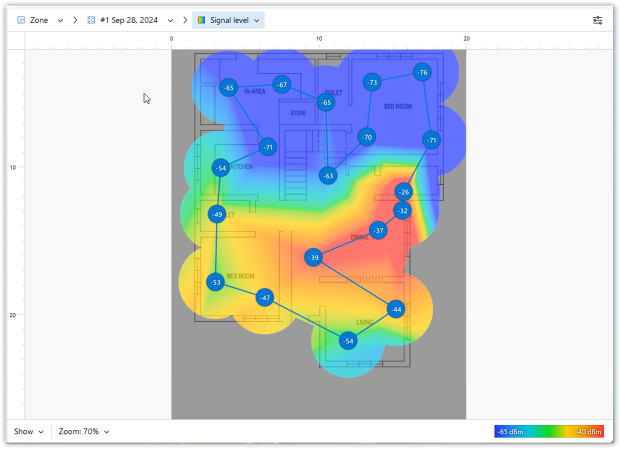
これらのインサイトは最適化の基礎を形成します。基本的な指標を理解したら、ルーターの最適な配置場所を選択し、問題を特定して解決することができます。
当てずっぽうに頼るのではなく、データに基づいた意思決定を行うことで、再配置、チャネル選択、または高度な設定について判断し、最終的にはより安定した高性能なWi-Fiエクスペリエンスを実現できます。
結論
NetSpotのようなアプリを使用してルーターのより良い場所を見つけるのに多くの時間はかかりませんし、ルーターを最大限のパフォーマンスで動作させるように構成するのにも時間はかかりません。WiFi信号強度テストを行うことで、接続に影響を与える弱点、干渉、その他の問題を明らかにし、情報に基づいた調整を行うためのデータを得ることができます。
したがって、ワイヤレスネットワークのパフォーマンスに満足できないと感じたときは、インターネットサービスプロバイダーに怒りのメールを書く代わりに、NetSpotのようなWiFi信号強度メーターアプリをダウンロードして、ネットワークを迅速に分析し、問題箇所を特定し、カバレッジを最適化することを検討してください。きっと自分で素早く問題を解決できるでしょう。
よくある質問
WindowsでWiFi信号強度を確認したい場合、NetSpotのようなアプリを使用すると、標準のWi-Fiインジケータよりもはるかに明確な情報が得られます。このツールを使用すると、ワイヤレスネットワークの分析、カバレッジを視覚化するヒートマップの作成、干渉源の特定などを行うことができ、最適化に役立ちます。
三つの最高のWiFi信号強度メーターアプリ
- NetSpot — 高品質なWiFi信号強度メーターおよびビジュアライザーで、進化した発見および分析機能を搭載しています。
- WiFi Analyzer — Windows OS向けのWiFi信号強度メーターアプリ。
- Wireshark — クロスプラットフォームのパケットアナライザーツールです。
WiFi信号強度はdBm(デシベル・ミリワット)で測定されます。理想的な信号強度は使用状況に依存します:
- -50 dBm以上 — どのアプリケーションにも適した優れた信号。
- -60 dBmから-67 dBm — ビデオ通話、ストリーミング、ゲームに適しています。
- -70 dBm — ウェブブラウジングやメールの最低限の信号。
- -75 dBm未満 — 接続が不安定で、信号の途切れやバッファリングを引き起こす可能性があります。
NetSpotを使用してWiFi信号強度テストを実行し、カバレッジを確認しルーターの配置を最適化できます。
Windows 11のノートパソコンでWiFi信号を強化するために試せるいくつかの方法があります:
- WiFiドライバを更新する — ノートパソコンに最新のドライバをインストールし、互換性とパフォーマンスを向上させましょう。
- WiFi信号強度テストを実行する — 弱いスポットを特定し、NetSpotや内蔵ツールを使用してルーターの配置を最適化します。
- WiFiチャンネルを変更する — NetSpotのインスペクターモードを使用して、混雑していないチャンネルを見つけます。
- USB WiFiアダプタにアップグレードする — ノートパソコンの内蔵Wi-Fiモジュールが弱い場合、アンテナ付きの外部USBアダプタがより良い受信を提供できます。
- ルーターに近づく — 距離を短くし、壁や家具などの障害物を避けます。
- WiFi電力設定を調整する — デバイスマネージャーでWiFiの省電力モードを無効にし、ネットワークを頻繁に切り替える場合はローミング攻撃性を高めます。
- 2.4 GHzの代わりに5 GHzまたは6 GHzを使用する — ノートパソコンがWi-Fi 6Eに対応している場合、6 GHzに切り替えると干渉が減る可能性があります。
- Bluetoothを無効にする(2.4 GHz WiFiを使用している場合) — WiFiが2.4 GHzの場合、Bluetoothをオフにすると干渉が減る可能性があります。
また、WindowsでWiFi信号強度を確認する方法を学び、実際に信号が改善されたかを確かめることも重要です。
WiFi信号強度を弱める要因は複数あります:
- ルーターからの距離 — 距離が長くなるにつれて信号が弱くなります。
- 障害物 — 壁、家具、金属表面が信号を遮断する可能性があります。
- 干渉 — 近隣のWi-Fiネットワーク、電子レンジ、Bluetoothデバイスが干渉を引き起こすことがあります。
- 過密なチャネル — 同じチャネルに多くのネットワークがあるとパフォーマンスが低下します。
- 古い機器 — 旧型のルーターはWi-Fi 6Eや新しい規格をサポートしていないかもしれません。
NetSpotのチャネルオーバーラップグラフを使用して干渉を特定し、ネットワークに最適なチャネルを見つけることができます。
MacでWiFi信号強度を測定するための最良のツールはNetSpotです。NetSpotは、信号強度、ノイズレベル、干渉など、WiFiネットワークに関する詳細な洞察を提供し、カジュアルユーザーとプロフェッショナルの両方にとって優れた選択肢です。


